Это слайд-шоу требует JavaScript.
За прошедшие годы сборка компьютеров «Хакинтош» стала намного проще и популярнее. Для тех, кто незнаком, Hackintosh — это машина под управлением OS X на оборудовании, не одобренном Apple. Есть много причин, чтобы создать Hackintosh вместо того, чтобы покупать Mac напрямую у Apple. Они могут быть более расширяемыми, более быстрыми, иметь больше функций и конфигураций, работать тише и могут быть отличным опытом обучения. Однако одной из главных причин, по которой стоит строить свой собственный путь, является цена. Ни для кого не секрет, что Apple взимает дополнительную плату за свои продукты, особенно если вам не нужно какое-то оборудование (например, Thunderbolt). И благодаря постоянному росту сообщества Хакинтош, процесс стал очень легким за последние несколько лет.
Еще в 2011 году Сет попытался построить Хакинтош. Изначально он намеревался сделать его доступной базовой моделью без множества наворотов. Тем не менее, он создал «зверя» за 750 долларов, который конкурировал с лучшими iMac за день. Теперь моя очередь попытаться построить хакинтош, но с дополнительным поворотом. Я создаю один, способный работать наравне с Mac высшего класса и способный питать монитор 4k. И я хочу, чтобы он выглядел ультра-гладким снаружи и был абсолютно бесшумным. Я не хочу слышать жесткий диск, вентиляторов или что-то еще — по существу, не существует в моем офисе. Больше всего я хочу сделать это с бюджетом около 1500 долларов, не включая дисплей 4K.
Позвольте мне предвосхитить это чем-то, однако: я никогда не создавал компьютер, Windows или OS X. Фактически, до этого проекта, я был довольно невежествен относительно того, что пошло на создание компьютера. Так что, если мне удастся успешно построить эту машину, любой сможет. Моим лучшим другом для этого проекта был легко tonymacx86.com, которого мы в прошлом хвалили за четкое описание совместимых деталей и руководств по программному обеспечению.
Давайте начнем с обсуждения частей, которые я решил использовать для этой сборки.
Полный список запчастей на Amazon:
- Четырехъядерный процессор Intel Core i7-4770K для настольных ПК, 3,5 ГГц — $ 320
- Вентилятор Corsair Enthusiast серии 650 Вт — $ 99,99
- Материнская плата Gigabyte GA-Z87X-UD5H Z87 LGA 1150 — 222 $
- TP-LINK TL-WDN4800 Двухдиапазонный беспроводной PCI Express адаптер — $ 43
- Corsair Vengeance 16 ГБ оперативной памяти DDR3 — $ 160
- SanDisk Extreme SSD 120 ГБ SSD — $ 117 (или любой SATA 3 SSD)
- Видеокарта EVGA GeForce GTX760 — $ 265
- Жесткий диск Seagate Barracuda 2 ТБ — 80 долларов США (или любой жесткий диск SATA3 емкостью 1-4 ТБ)
- Фрактальный дизайн Define R4 Case — $ 132
- Seiki 39-дюймовый дисплей 4K — 499 $ (хотя и сильно)
Общая стоимость без дисплея: $ 1439. С дисплеем 4K, до $ 2000
Прежде всего, для процессора я выбрал четырехъядерный чип Intel Core i7-4770K с тактовой частотой 3,5 ГГц. Этот процессор стоит $ 315 на Amazon и является одним из самых высоко ценимых и высоко ценимых процессоров для Hackintosh. Плюс позже, я могу разогнать его, если захочу. Затем я выбрал 16 ГБ оперативной памяти Corsair Vengeance DDR3. Вы всегда можете пойти на большее, так как процессор 4770K поддерживает до 32 ГБ памяти.
Что касается хранения, я решил использовать как твердотельный накопитель, так и обычный вращающийся жесткий диск. SSD будет использоваться для операционной системы и приложений, для быстрой загрузки и быстрой работы, а также для вращения накопителя. Я выбрал SanDisk Extreme SSD 120 ГБ. Оглядываясь назад, я бы хотел иметь немного больше места для хранения, но я всегда могу обновить его позже. Для вращающегося привода я выбрал 2TB Seagate Barracuda.
Для материнской платы я выбрал плату Gigabyte GA-Z87X-UD5H Z87 LGA 1150. Главное здесь — убедиться, что номера LGA совпадают между вашим процессором и материнской платой. В этом случае мой сделал. Эта материнская плата имеет поддержку 10 портов USB, 8 из которых — USB 3.0. На самом деле сказать особо нечего, за исключением того факта, что он имеет много портов и BIOS на основе графического интерфейса, который можно рассматривать как положительный или отрицательный, в зависимости от ваших предпочтений. Это было положительно для меня, будучи относительно невежественным в BIOS.
Для видеокарты я выбрал EVGA GeForce GTX760. Эта карта получила отличные отзывы и, как известно, очень хорошо работает с Hackintoshes. Я думал о том, чтобы пойти на что-то более мощное, но решил, что для моих случаев использования это не стоило денег прямо сейчас. Тем не менее, одна из самых важных вещей в создании собственного компьютера состоит в том, что вы можете обновить отдельные детали в любое время, поэтому я обязательно сделаю это в какой-то момент.
Как я уже отмечал выше, я намерен, чтобы эта машина была способна легко питать монитор 4К, поэтому, очевидно, мне нужно было что-то проверить с этим. Чтобы немного сэкономить, я выбрал дисплей Seiki 39-дюймовый 4k. Хотя это и не лучший дисплей на рынке, с этим точно не обойтись. Но об этом чуть позже.
Наконец, один из самых важных аспектов для меня лично — найти хорошее дело, и я определенно преуспел в этом. Я выбрал корпус Fractal Design Define R4 в цвете Black Pearl. Снаружи корпус очень гладкий и чистый, а это именно то, что я хотел. Два из самых больших пунктов продажи случая — его изоляция и его требование быть полностью тихим.
Строим Это










Как только я получил все части, пришло время соединить их, процесс, который был совершенно чужд мне. Излишне говорить, что сначала я был немного напуган, но как только я ушел, не было ничего слишком сложного.
Я не буду вдаваться в подробности сборки машины, но скажу так: руководства, поставляемые с компонентами, а также Google — ваш лучший друг. Особенно мануалы к материнской плате и корпусу.
Когда я впервые получил дело, я был шокирован размерами и весом, но это оказалось отличной вещью. Как только я соскользнул с боковой панели и начал планировать процесс, мне стало ясно, что больше места лучше, чем меньше. Я начал с того, что сначала вставил два накопителя. Это было невероятно просто и включало просто прикрепление дисков к двум из множества отсеков внутри корпуса. Затем я положил блок питания в корпус, используя руководство кейс в качестве руководства.
Затем пришло время разместить материнскую плату в Design Define. Этот процесс был относительно простым. Сначала я должен был положить 10 колышков в нижней части корпуса. Все отверстия были четко обозначены и помечены. Затем мне просто пришлось выровнять материнскую плату этими винтами, наложить на них, а затем вкрутить в колышки. Затем последовала установка ОЗУ, которая была невероятно прямолинейной, поскольку все, что мне нужно было сделать, это отодвинуть концы и вставить ОЗУ прямо в плату.
После этого я установил процессор Core i7, который, хотя и был самым дорогим компонентом сборки, был также самым маленьким. После того, как я установил процессор, я поместил включенный вентилятор процессора над ним и прикрепил его к материнской плате. Затем возникла задача вставить видеокарту, что поначалу пугало меня, но на самом деле просто включало ее в материнскую плату и следило за тем, чтобы порты были доступны снаружи корпуса.
Поместив все компоненты на плату, теперь пришло время подключить все. Это было легко самой трудоемкой задачей и, действительно, единственной сложной задачей во всем процессе. Это все еще не было трудно, просто потребовалось много чтения и умственных способностей. После трехкратной проверки того, что все подключено к правильному порту, я снова установил боковую сторону корпуса и подготовился к большому тесту того, будет ли он включаться или нет. Конечно же, он правильно включился в первый раз, и все было готово для установки OS X…
Установка OS X Mavericks
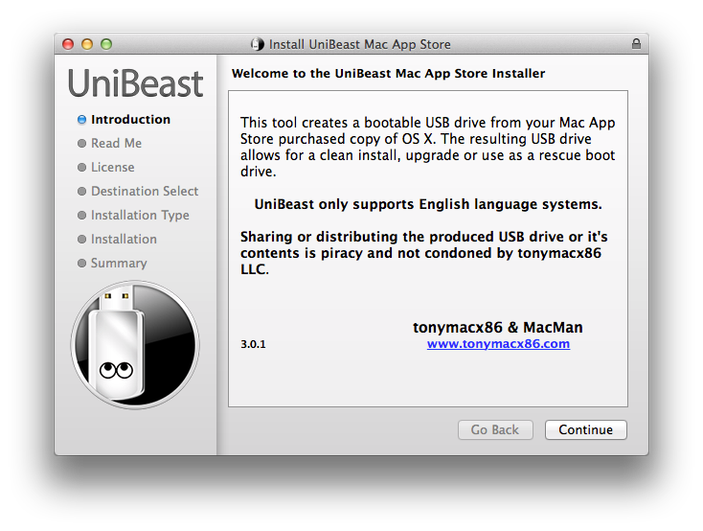
Это, пожалуй, самая легкая часть построения Хакинтоша. Благодаря таким инструментам, как UniBeast, сделать загрузочную флешку для OS X Mavericks очень легко, хотя для ее установки необходим другой Mac.
Сначала я скачал UniBeast с TonyMacX86.com, а также бесплатную копию Mavericks из Mac App Store. Как только обе загрузки были завершены, я запустил UniBeast и вставил флешку на 16 ГБ (хотя все 8 ГБ или больше будут работать).
- Купите OS X в Mac App Store.
- Подготовьте USB-накопитель с помощью Дисковой утилиты
- Создайте загрузочный USB-накопитель с помощью UniBeast
- Загрузитесь с диска UniBeast и установите OS X
- Используйте созданный UniBeast диск для загрузки новой установки
Чтобы загрузиться с USB-накопителя, мне пришлось сначала изменить настройки BIOS, чтобы найти его, но как только вы это сделаете, процесс установки OS X будет точно таким же, как и на любом другом Mac. Я отформатировал мой твердотельный накопитель на два раздела для моей установки, один большой раздел на 70 ГБ для OS X и меньший раздел на 50 ГБ для Windows 8. Установка заняла примерно 25 минут, а затем загрузилась прямо в OS X Mavericks. Не слишком волнуйтесь, потому что есть еще несколько последних вещей, которые нужно сделать.
Я сейчас скачал MultiBeast с TonyMacx86 и открыл его. MultiBeast — это идеальный инструмент для загрузки вашего Hackintosh без флеш-накопителя, который поможет вам найти правильные драйверы. К счастью, единственный диск, в котором я нуждался, был для аудио. Я просто выбрал опцию «EasyBeast» от MultiBeast, а также драйверы для моего аудио, которые, если вы используете ту же материнскую плату, что и я, это Realtek 898.
После того, как процесс установки с MultiBeast был завершен, я перезагрузился, чтобы убедиться, что звук работает отлично и что я могу загрузиться без подключенного USB-накопителя.
Раздражали / Bugs
Одна серьезная ошибка, с которой я столкнулся вначале, заключалась в невозможности загрузки каких-либо приложений из Mac App Store. Некоторое время спустя я обнаружил, что нужно запустить простой процесс Terminal, чтобы исправить его.
CD / Библиотека / Настройки / SystemConfiguration
cp NetworkInterfaces.plist ~ / NetworkInterfaces.plist.bak
sudo rm NetworkInterfaces.plist
Еще одна проблема, с которой у меня были порты USB 3.0 на передней панели, не работала, но, как оказалось, я забыл подключить их к материнской плате. К сожалению.
Я буду держать эту часть в курсе новых ошибок, с которыми сталкиваюсь (надеюсь, не так много).
Но теперь давайте поговорим 4к.
Питание 4k монитора
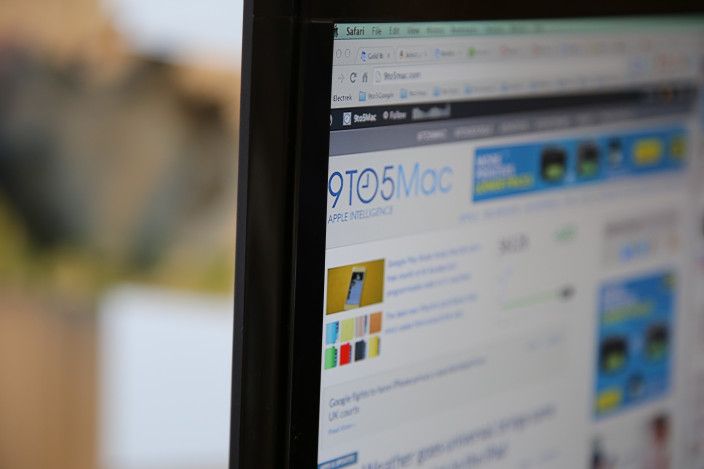
Сет подробно рассмотрел 39-дюймовый 4K-телевизор Seiki в начале этой недели, и по большей части я согласен со всем, что он хотел сказать по этому поводу. Мой Hackintosh смог легко включить дисплей, а также другой монитор 1080p одновременно. Я мог бы воспроизводить сразу несколько видео 1080p без каких-либо проблем. Дисплей был по сути подключи и играй. Все, что мне нужно было сделать, это изменить разрешение в Системных настройках на Mac.
Задержка мыши, которую можно полностью связать с возможностью 30 Гц, поначалу невероятно раздражает, но как только вы ее освоите, все будет в порядке. Видеокарта GTX 760, которую я вставил в Hackintosh, смогла справиться с выводом разрешения 4k без каких-либо проблем. Я никогда не испытывал никаких задержек, связанных с графикой, и видео 4k воспроизводилось без каких-либо проблем.
Буду ли я рекомендовать Seiki 39-дюймовый телевизор в качестве монитора? Нет. Недостаток 30 Гц слишком велик для многих людей, включая меня. Однако для меня важен потенциал. Использование OS X в разрешении 4k было абсолютно потрясающим. Количество контента, которое я мог разместить на одном экране, меняет правила игры, и, разумеется, все выглядело невероятно четким и резким. 4k будет огромным в будущем. Или, если у вас есть подходящий монитор и у вас есть компьютер для его питания, он может быть огромным. Я определенно буду в поисках другого 4k монитора для ежедневного использования. И тот факт, что мой Хакинтош полностью способен справиться с этим, просто великолепен.
Заворачивать
 Так был ли этот Хакинтош успехом? Да. Без сомнения. Я не мог бы попросить, чтобы этот проект пошел лучше. Как человек, который никогда раньше не создавал компьютер, не говоря уже о хакинтоше, поначалу я был довольно напуган этой задачей. Но как только я провел исследование, мне все время было абсолютно комфортно. Это зверь машины, и он определенно будет моим ежедневным водителем в течение долгого времени.
Так был ли этот Хакинтош успехом? Да. Без сомнения. Я не мог бы попросить, чтобы этот проект пошел лучше. Как человек, который никогда раньше не создавал компьютер, не говоря уже о хакинтоше, поначалу я был довольно напуган этой задачей. Но как только я провел исследование, мне все время было абсолютно комфортно. Это зверь машины, и он определенно будет моим ежедневным водителем в течение долгого времени.
Мне очень нравится случай, который я получил. Он абсолютно бесшумный и выглядит невероятно гладким снаружи, и с ним было очень легко работать изнутри. Что еще лучше, у меня все еще есть много возможностей для расширения, чтобы этот Хакинтош стал еще большим зверем в будущем.
Одна из самых больших вещей, которые я получил от этого, был потенциал 4k. Он будет огромным, возможно, не сразу для потребления контента, но для монитора вы не сможете победить его. Объем информации, которую вы можете разместить в одной области, поразителен, и возврат к чему-либо с более низким разрешением станет серьезной проблемой, поэтому я буду следить за 9to5Toys для некоторых хороших сделок с 4k мониторами.
00






